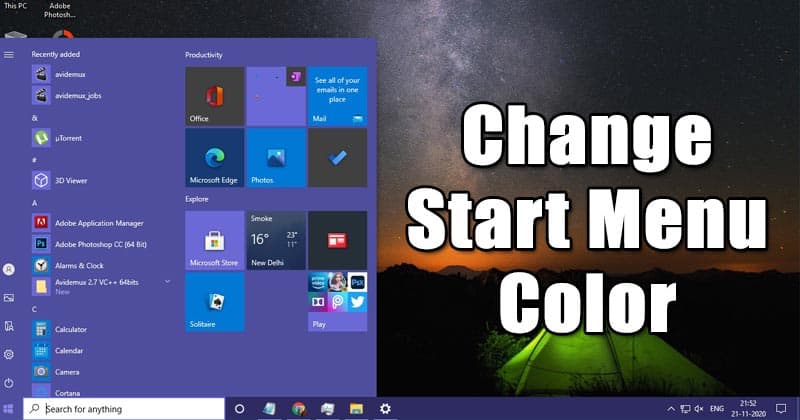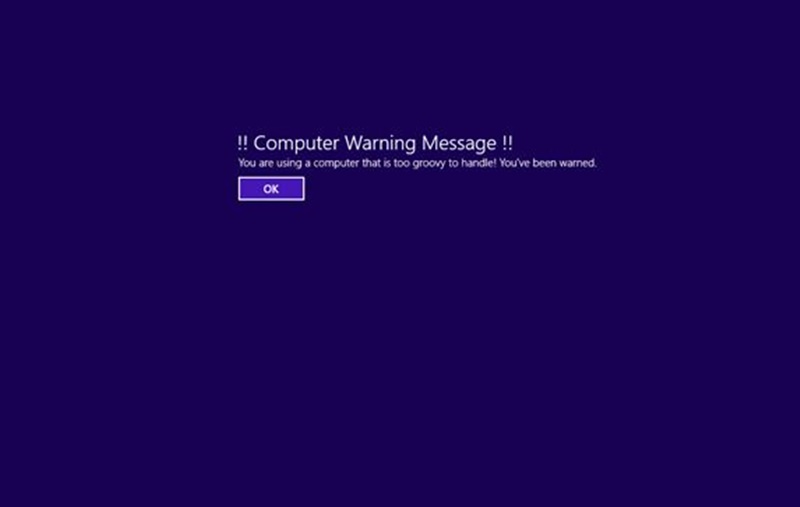A Discord egyedi és hatékony funkciókat tartalmaz, de időbe telik, amíg az új felhasználók megtanulják, hogyan kell használni mindent, amit kínál.
Ebből a cikkből megtudhatja, hogyan hozhat létre és kezelhet csak olvasható csevegést. Az alábbiakban hasznos tippeket és néhány gyakran ismételt kérdésre adott választ is talál. Kezdjük el.
Mi az a csak olvasható csevegés
Valószínűleg látott már írásvédett csevegést, és nem biztos, hogy felfogta, mik azok. Ez egy Discord csatorna, amely egy csomó információt mutat, de nem teszi lehetővé, hogy megjegyzéseket fűzzön vagy beszéljen.
Ezek a csatornák kiválóan alkalmasak olyan információk összevonására, mint a szerverszabályok, a játékkal kapcsolatos csoport- és raidinformációk, a jövőbeli események és sok más dolog. A csak olvasható csevegés gyakran hozzászokik ahhoz, hogy utasítsa az új felhasználókat, mielőtt engedélyezné számukra a megjegyzéseket.
Szerencsére az írásvédett csevegés létrehozása a Discord egyik specifikusabb funkciója, és inkább arról szól, hogy mit nem csinálsz, mintsem hogy mit kell tenned. Bármilyen egyszerű is, jó néhány lépésből áll még, mint gondolnád.
Az alábbiakban megadunk minden utasítást, amelyre szükséged lesz egy csak olvasható „Hirdetések” stílusú csatorna beállításához a Discord szerveren.
Új, csak olvasható csatorna létrehozása a Discordban
Lehet, hogy egy új Discord-csatornát hozol létre, csak azért, hogy információkat tudj adni a tagjaidnak. Ez a rész bemutatja, hogyan kezdje el a nulláról.
Így hozhat létre egy vadonatúj csatornát a szerverén, amelyhez senki sem fűzhet megjegyzést:
- Nyissa meg a „Discord” elemet, és kattintson a „szerverre” a bal oldali menüben.

- A menü eléréséhez kattintson a jobb gombbal a „Szerver ikonra”, majd kattintson a „Csatorna létrehozása” lehetőségre.

- A „Csatorna létrehozása” menüben válassza a „Szöveg” lehetőséget, adjon hozzá egy címkét a „CSATORNA NÉV” részhez, csúsztassa rá a „Privát csatorna” lehetőséget, ha kívánja, majd kattintson a „Csatorna létrehozása” gombra.

- Kattintson a „# fogaskerék ikonra” (beállítások fogaskerék) a „#” felirattól jobbra.[Channel Name].”

- A bal oldali menüben válassza az „Engedélyek” lehetőséget.

- Az opció kikapcsolásához kattintson az „Üzenetek küldése” melletti „piros X”-re.

- Görgessen le még egy kicsit, és kattintson a „piros X”-re az „Üzenetek küldése szálakban” és a „Nyilvános szálak létrehozása” mellett mindkét lehetőség letiltásához.

- Kattintson alul a „Változtatások mentése” gombra.
Most már van egy csatornája, amely nem engedi meg senkinek, hogy különleges engedélyek nélkül üzeneteket küldjön vagy hozzon létre.
Hogyan lehet egy meglévő csatornát csak olvashatóvá tenni
Ha már rendelkezik Discord-csatornával, amelyet csak olvashatóvá szeretne alakítani, a következőképpen teheti meg.
- Nyissa meg a „Discord”-ot, és kattintson a jobb gombbal a „Discord-szerverre” azzal a csatornával, amelyet csak olvashatóvá szeretne tenni.

- Kattintson a „fogaskerék ikonra” (Beállítások fogaskerék) a kezelni kívánt csatorna jobb oldalán.

- Kattintson az „Engedélyek” elemre.

- Kattintson a „piros X”-re az „Üzenetek küldése”, „Üzenetek küldése szálakban”, „Privát szálak létrehozása” és „Nyilvános szálak létrehozása” melletti letiltásához.

Mostantól senki sem küldhet üzenetet a meglévő csatornádon.
Discord csak olvasható csatorna GYIK
Újra megnyithatom a csak olvasható csatornát az üzenetekhez?
Igen, továbbra is engedélyezheti az üzeneteket a csak olvasható csatornáján. Lépjen a csatorna „Beállítások menüjébe”, majd lépjen az „Engedélyek” menüpontba, és kattintson a „zöld X”-re minden egyes engedélyezni kívánt funkció mellett.
Megengedhetem a meglévő felhasználóknak, hogy üzeneteket küldjenek a csak olvasható csatornámon, miközben megakadályozom a spameket?
Ha azt szeretné, hogy a felhasználók küldhessenek üzeneteket, de nem szeretné, hogy az újoncok spammeljenek a csevegésre, használhatja a „Lassú mód” funkciót a szerver beállításainál. Lépjen a szerver „Áttekintés” lapjára, és mozgassa a csúszkát öt másodperc és hat óra között. A legújabb felhasználók csak öt másodpercenként vagy a beállított időpontban küldhetnek üzenetet.
Hol adhatok hozzá olyan embereket, akik üzeneteket küldhetnek a csak olvasható csevegésekben?
Ha más felhasználókat szeretne hozzáfűzni ahhoz, hogy megjegyzéseket fűzzenek a csevegéseihez, létrehozhat számukra egyedi szerepet. Ehhez kattintson a jobb gombbal a „szervernévre” a Discord főoldalának bal oldalán, majd kattintson a „Szerverbeállítások -> Szerepkörök” elemre.

Ezen az oldalon kattintson felül a „Szerepkör létrehozása” lehetőségre, nevezze el szerepét, válasszon színt, és adjon különleges engedélyeket az „Engedélyek” lapon.

Térjen vissza az Írásvédett csatorna „Beállítások” részéhez, és kattintson az „Engedélyek” elemre a bal oldali menüben. A bal oldali legördülő menüből válassza ki azt a szerepet/tagot, akit engedélyezni szeretne a megjegyzésekre.

Kattintson az „Üzenetkezelés” opciók melletti zöld pipára, majd kattintson a „Változások mentése” gombra.